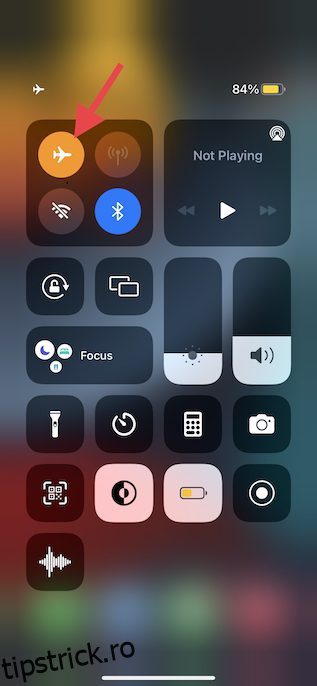Ați navigat vreodată pe internet pe iPhone și ați primit brusc un mesaj pop-up care spunea ceva de genul „avertisment privind virusul iPhone”? Astfel de mesaje sunt de obicei difuzate de actori rău intenționați și hackeri. Aceste mesaje ar putea duce la o victimă involuntară să-și partajeze informațiile personale hackerilor sau chiar să instaleze certificate pe iPhone. În timp ce aceste mesaje erau puține și departe între ele, în aceste zile au început să se răspândească ca focul. Cu toate acestea, există o soluție ușoară. Așadar, iată cum să eliminați alertele de securitate false Apple de pe iPhone.
Cuprins
Cum să scapi de alertele de securitate Apple false pe iPhone (2022)
Scăpați în siguranță de alertele de securitate false pe iOS și iPadOS
1. Închideți imediat filele rău intenționate
Când primiți un avertisment de securitate, asigurați-vă că nu atingeți alerta, nici măcar nu încercați să atingeți butonul de închidere din fereastra pop-up. Cel mai sigur mod de a prelua astfel de ferestre pop-up rău intenționate este să închideți imediat fila browserului.
- Afișați centrul de control (glisați în jos din colțul de sus al ecranului sau glisați în sus din marginea de jos a ecranului) și apoi atingeți pictograma mod avion pentru a o activa.
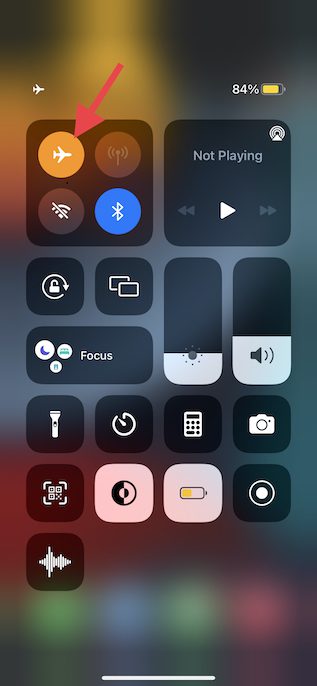
- Apoi, deschideți Safari și apoi atingeți pictograma File din colțul din dreapta jos al ecranului. După aceea, atingeți butonul „X” din colțul din dreapta sus al filei specifice pentru a o închide.
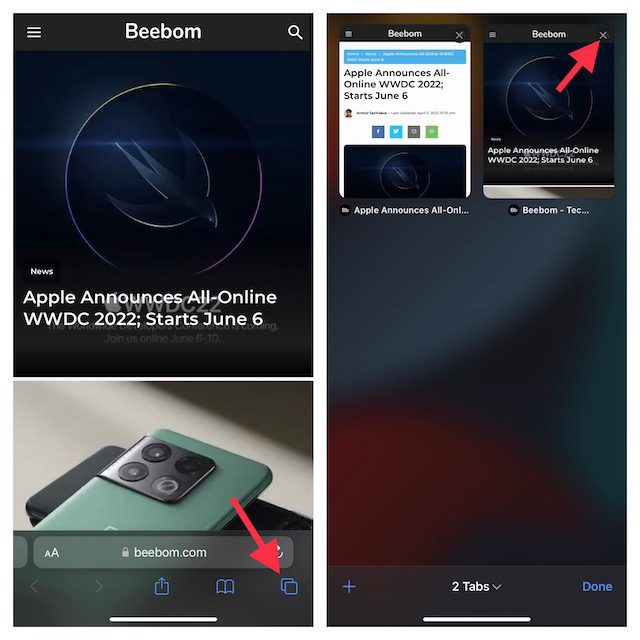
2. Ștergeți cookie-urile site-ului Shady
Pe lângă faptul că vă permite să curățați întregul istoric, Safari vă permite și să eliminați module cookie specifice site-ului web. Astfel, puteți scăpa de anumite module cookie fără a fi nevoie să ștergeți întregul istoric de navigare.
- Accesați aplicația Setări de pe iPhone sau iPad -> Safari -> Avansat.
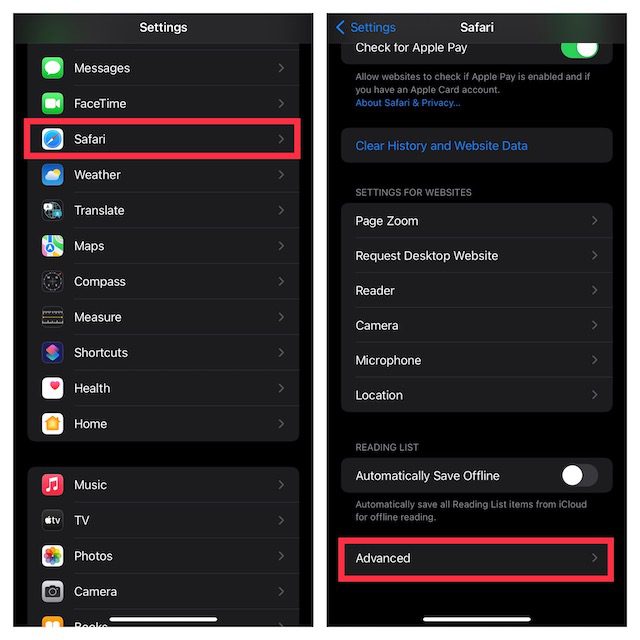
- Acum, atingeți Date site. Apoi, atingeți Editați în colțul din dreapta sus al ecranului.
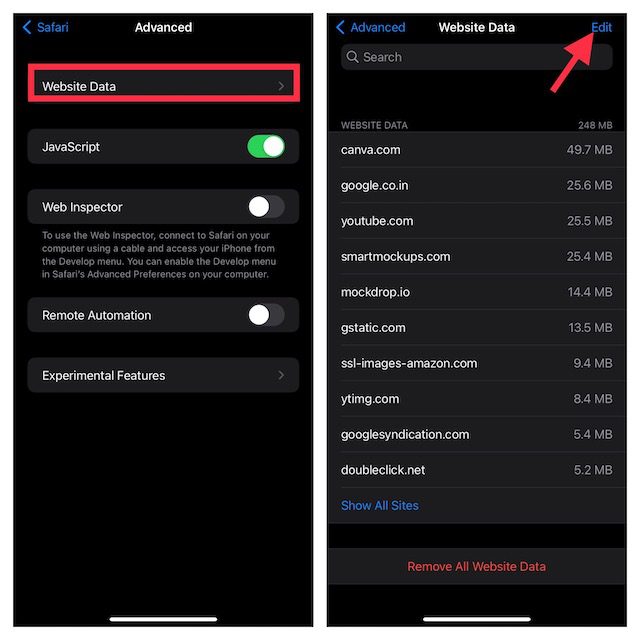
- În continuare, selectați cookie-ul de care doriți să scăpați și apăsați butonul Ștergere. Nu uitați să atingeți Terminat în dreapta sus pentru a confirma acțiunea.
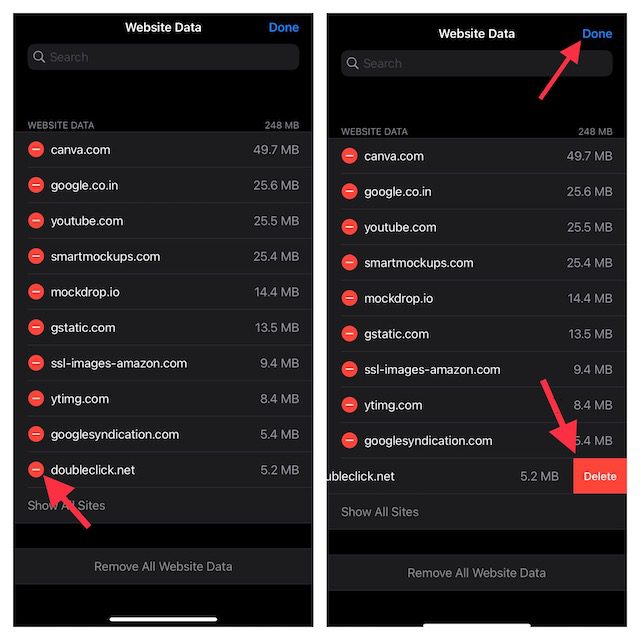
Pentru a preveni apariția din nou a ferestrelor pop-up umbrite, asigurați-vă că activați opțiunea nativă de blocare a ferestrelor pop-up.
- Navigați la aplicația Setări de pe iPhone sau iPad -> Safari și apoi asigurați-vă că comutatorul de lângă Blocare ferestre pop-up este activat.
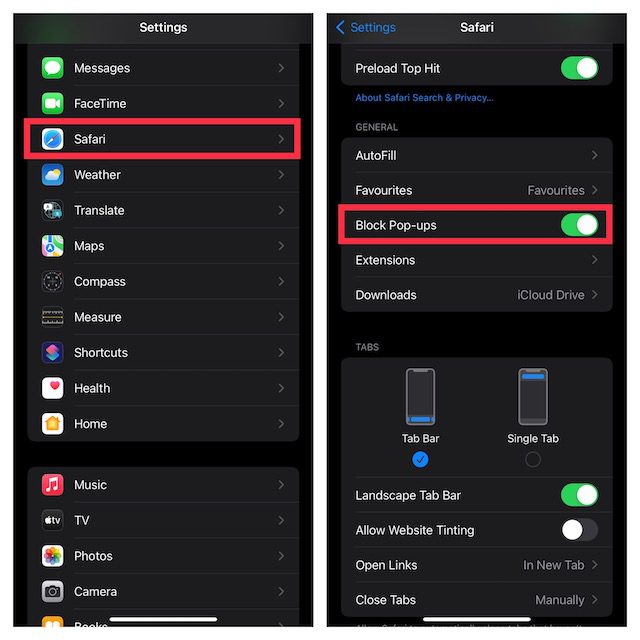
4. Blocați avertismentele site-uri frauduloase
Safari vine cu o funcție încorporată care vă permite să blocați avertismentele site-uri frauduloase. Prin urmare, asigurați-vă că profitați de această funcție de securitate pentru a păstra avertismentele false ale site-ului la o distanță rezonabilă.
- Pentru a începe, deschideți aplicația Setări pe iPhone sau iPad -> Safari și apoi asigurați-vă că comutatorul de lângă Avertizare site frauduloasă este activat.
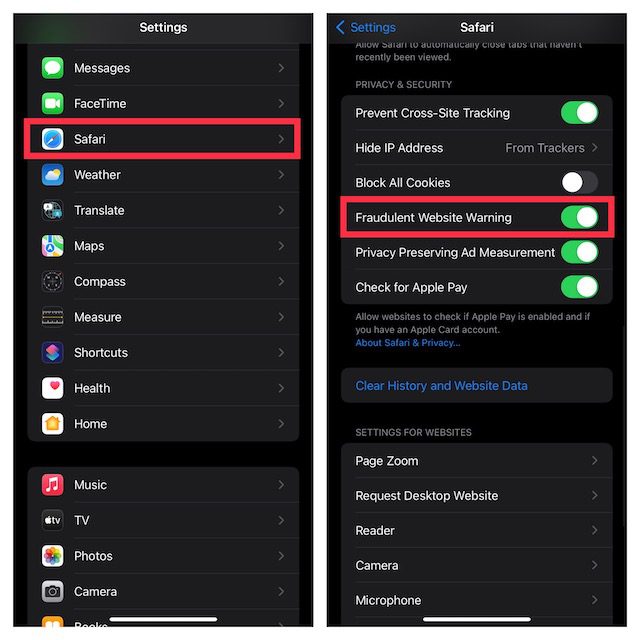
5. Utilizați modul Cititor pentru a ține la distanță reclamele și ferestrele pop-up nedorite
Una dintre funcțiile mele preferate din browser-ul web stoc este „Modul Cititor”, care îmbunătățește experiența de citire prin restricționarea tuturor ferestrelor pop-up și reclamelor inutile. În special, puteți activa modul cititor automat pentru toate site-urile web sau puteți alege să îl activați numai pe anumite pagini web, în funcție de nevoile dvs.
Activați modul Safari Reader pentru anumite site-uri web
- Deschideți Safari pe iPhone sau iPad -> navigați la pagina web în care doriți să activați Modul Cititor.
- Apoi, atingeți butonul aA din partea de jos a ecranului și alegeți Afișați cititorul.
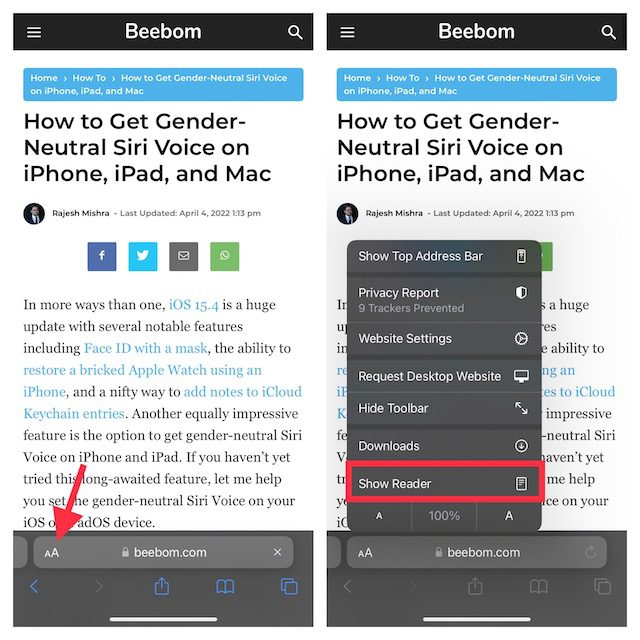
Activați automat modul Safari Reader pentru toate site-urile web
- Accesați aplicația Setări de pe iPhone sau iPad -> Safari. După aceea, derulați în jos la secțiunea Setări pentru site-uri web și atingeți Reader.
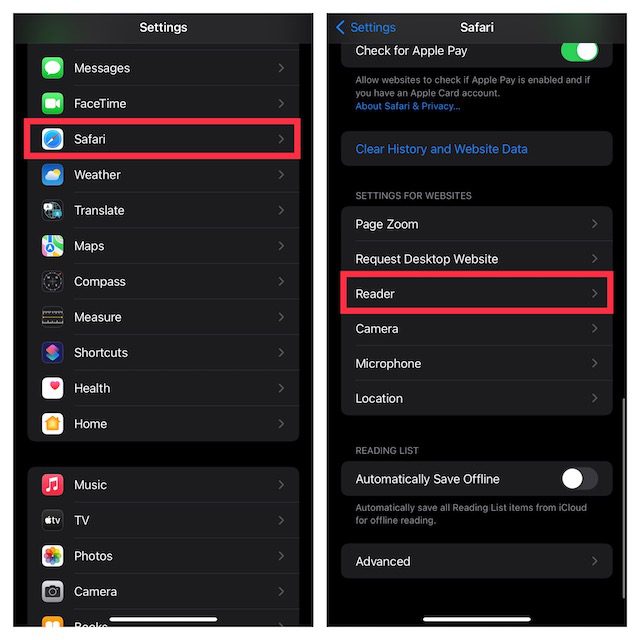
- Apoi, activați comutatorul pentru Toate site-urile web.
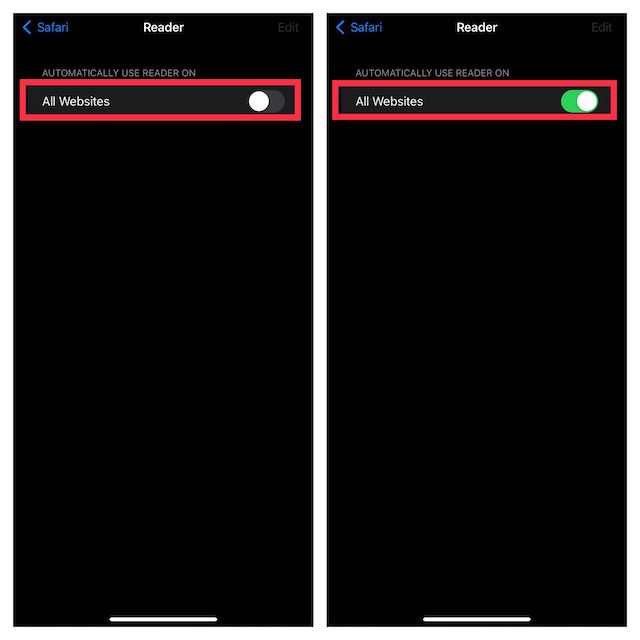
6. Blocați site-urile umbrite
Datorită Screen Time, puteți bloca cu ușurință site-urile umbrite pe iPhone. Indiferent dacă doriți să vă protejați copilul împotriva conținutului ofensator găsit pe anumite site-uri web sau dacă doriți să țineți la distanță site-urile nefaste, blocarea site-urilor native vă poate fi utilă.
- Accesați aplicația Setări de pe iPhone sau iPad -> Timp de ecran -> Restricții de conținut și confidențialitate.
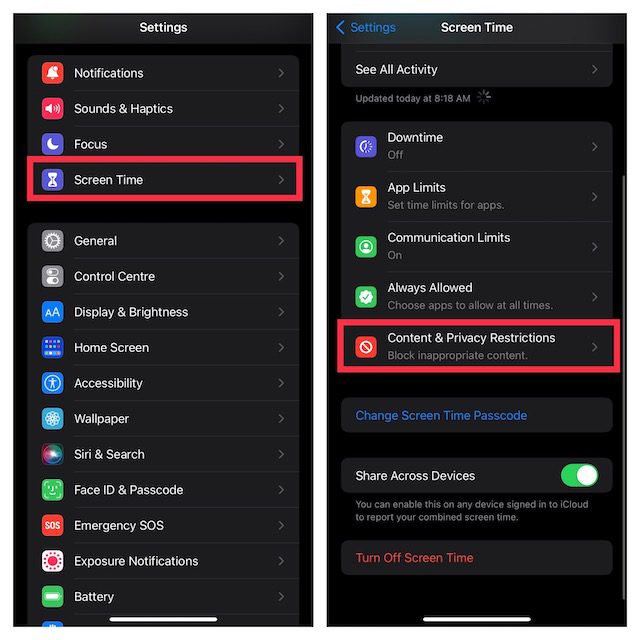
- Acum, asigurați-vă că comutatorul pentru Restricții de conținut și confidențialitate este activat. Apoi, atingeți Restricție conținut și selectați Conținut web.
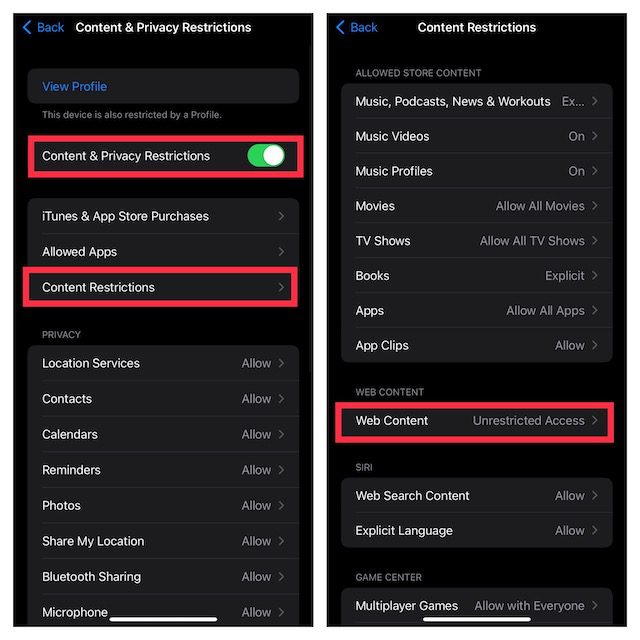
- Apoi, alegeți opțiunea Limitați conținutul pentru adulți. În secțiunea Nu permiteți niciodată, atingeți Adăugare site web și apoi inserați linkul site-ului pe care doriți să îl blocați.
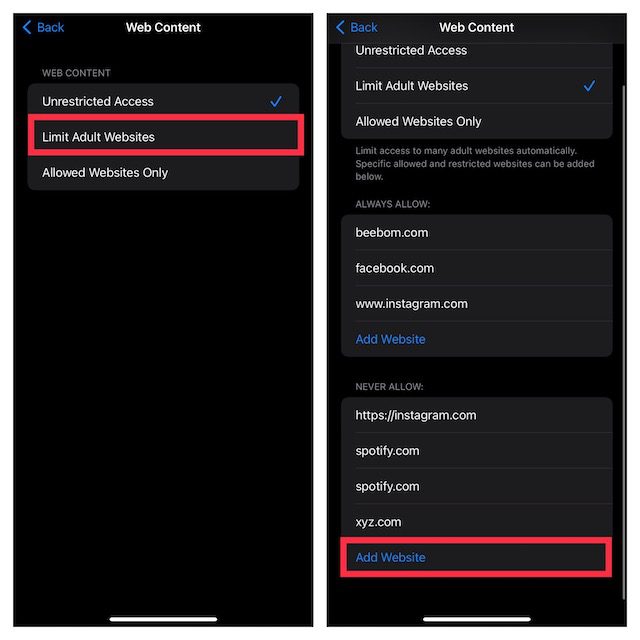
În continuare, aceste site-uri web vor fi blocate pe dispozitivul dvs. Mai târziu, dacă doriți vreodată să faceți modificări, reveniți la această setare de timp de ecran și apoi faceți ce este necesar.
Notă:
Raportați alerte de securitate false către Apple
Puteți raporta mesaje suspecte și e-mailuri către [email protected] și [email protected] În plus, puteți raporta și apelurile telefonice spam către FTC, precum și către poliția locală/agenția de aplicare a legii.
Puteți afla mai multe despre recunoașterea și raportarea înșelătoriilor și încercărilor de phishing de pe site-ul web Apple (vizitați).
Păstrați alertele de securitate Apple false departe de iPhone sau iPad
Ei bine, așa puteți evita și elimina alertele de securitate Apple false de pe iPhone. Deși sunt în mare parte site-urile umbrite care afișează astfel de ferestre de tip pop-up de „avertizare de viruși iPhone”, uneori site-urile renumite pot fi, de asemenea, compromise de hackeri. Prin urmare, este întotdeauna o idee bună să nu atingeți niciodată astfel de ferestre pop-up, indiferent de site-ul web care le afișează. Asigurați-vă că vizitați numai site-uri web legitime și de încredere și nu descărcați fișiere din surse necunoscute. Deci, v-ați confruntat vreodată cu fereastra pop-up „avertisment privind virusul iPhone”? Anunțați-ne în comentariile de mai jos.